Задание 1. Формирование структуры таблицы и заполнение ее постоянными данными
Подготовьте электронную экзаменационную ведомость, форма которой представлена на рис. 1.

Рис. 1. Форма экзаменационной ведомости
Технология работы:
1. Запустите программу Excel (Пуск —› Программы —› Microsoft Excel) и создайте новую рабочую книгу (команда Файл —› Создать или кнопка Создать на стандартной панели инструментов).
2. Введите в указанные ячейки (табл. 1) тексты заголовка и шапки таблицы, после чего отформатируйте ячейки и данные.
Таблица 1

3. Заполните ячейки столбца B данными о студентах учебной группы (приблизительно 10-15 строк) и отформатируйте данные.
4. Присвойте каждому студенту порядковый номер: введите в ячейку A6 число 1; установите курсор в нижний правый угол ячейки A6 так, чтобы указатель мыши приобрел изображение креста и, нажав правую кнопку мыши, протяните курсор на требуемый размер; выполните команду локального меню Заполнить.
5. После списка студентов в нижней части таблицы введите в ячейки столбца A текст итоговых строк согласно рис. 1.
6. Объедините две соседние ячейки для более удобного представления текста итоговых строк. Для этого выделите две ячейки; вызовите контекстное меню и выберите команду Формат ячеек; на вкладке Выравнивание установите флажок Объединение ячеек и нажмите кнопку ОК.
7. Сохраните рабочую книгу в своей рабочей папке (имя файла - Session).
Задание 2. Технология работы с формулами
В рабочей папке с именем Session рассчитайте:
|
|
|
· количество неявок и оценок (отлично, хорошо, удовлетворительно, неудовлетворительно), полученных в данной группе;
· общее количество полученных оценок.
Предлагается следующий алгоритм для расчета.
1. Ввести дополнительно 5 столбцов.
2. В каждую ячейку ввести формулу по следующему правилу: для каждого студента в соответствующем столбце оценок ставится 1, а в остальных столбцах - 0.
3. В нижней части таблицы ввести формулы подсчета суммарного количества полученных оценок определенного вида и общее количество оценок.
4. Скопировать несколько раз (по числу экзаменов в сессию) этот шаблон на другие листы и провести коррекцию оценок по каждому предмету.
Технология работы
1. Загрузите рабочую книгу с именем Session.
2. Введите названия (5, 4, 3, 2, неявки) соответственно в ячейки F5, G5, H5, I5, J5 вспомогательных столбцов.
3. Используя Мастер функций, введите в столбцы F5-J5 вспомогательные формулы. Рассмотрим эту технологию на примере ввода формулы в ячейку F6:
· установите курсор в ячейку F6 и выберите мышью на панели инструментов кнопку Мастера функций;
· в 1-м диалоговом окне выберите вид функции (Категория - логические; Функция - ЕСЛИ) и щелкните по кнопке ОК;
|
|
|
· во втором диалоговом окне введите соответствующие операнды логической функции (Логическое выражение - D6 = 5; значение_если_ истина - 1; Значение_если_ ложно - 0) и щелкните по кнопке ОК.
4. С помощью Мастера функций введите формулы аналогичным способом в остальные ячейки данной строки.
5. Скопируйте эти формулы во все остальные ячейки дополнительных столбцов:
· выделите блок ячеек F6:J6;
· установите курсор в правый нижний угол выделенного блока и после появления черного крестика, нажав правую кнопку мыши, перетащите ее до конца таблицы;
· выполните в контекстном меню команду Заполнить значения.
6. Определите имена блоков ячеек по каждому дополнительному столбцу.
Рассмотрим эту технологию на примере столбца F:
· выделите все значения дополнительного столбца и введите команду Вставка —› Имя —› Присвоить;
· в диалоговом окне в строке Имя введите слово ОТЛИЧНО и щелкните по кнопке Добавить;
· проводя аналогичные действия с остальными столбцами, создайте еще имена блоков ячеек: ХОРОШО, УДОВЛЕТВОРИТЕЛЬНО, НЕУДОВЛЕТВОРИТЕЛЬНО, НЕЯВКА.
7. Выделите столбцы F - J целиком и сделайте их скрытыми (команда Формат —› Столбец —› Скрыть).
8. Введите формулу подсчета суммарного количества полученных оценок определенного вида, используя имена блоков ячеек с помощью Мастера функций. Покажем эту технологию на примере подсчета отличных оценок:
|
|
|
· установите указатель мыши в ячейку С17 подсчета количества отличных оценок и щелкните по кнопке Мастер функций;
· в диалоговом окне выберите: Категория - Математические, функция - СУММ; щелкните по кнопке ОК;
· в следующем диалоговом окне в строке Число 1 установите курсор и введите команду Вставка —› Имя —› Вставить;
· в появившемся диалоговом окне выделите имя блока Отлично и щелкните по кнопке ОК;
· повторите аналогичные действия для подсчета количества других оценок в ячейках С18 - С21.
9. Подсчитайте общее количество (ИТОГО) всех полученных оценок другим способом:
· установите курсор в пустой ячейке С21 и щелкните по кнопке <S>;
· выделите блок ячеек, где подсчитываются суммы по всем видам оценок, и нажмите клавишу Enter.
10. Переименуйте текущий лист:
· установите курсор на имени текущего листа и вызовите контекстное меню;
· выберите параметр Переименовать и введите новое имя, например Экзамен 1.
11. Скопируйте несколько раз текущий лист Экзамен 1:
· установите курсор на имени текущего листа и вызовите контекстное меню;
|
|
|
· выберите параметр Переместить/Скопировать, поставьте флажок Создавать копию и параметр Переместить в конец; щелкните по кнопке ОК.
12. Сохраните рабочую книгу.
Задание 3. Подготовка ведомостей назначения студентов на стипендию по результатам экзаменационной сессии (рис. 2)
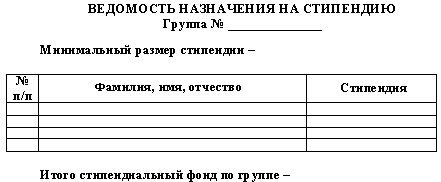
Рис. 2. Форма стипендиальной ведомости
Алгоритм действий по технологии выполнения задания:
1. Загрузите экзаменационную ведомость.
2. На новом листе создайте ведомость стипендии (рис. 2) и скопируйте в нее список группы из экзаменационной ведомости.
3. Вычислите средний балл по результатам сдачи экзаменов по каждому студенту.
4. Используя минимальное значение стипендии и учитывая, что сданы все экзамены, введите формулу начисления стипендии по условию:
· если средний балл не менее 4,5, выплачивается 50%-ная надбавка к минимальной стипендии;
· если средний балл от 3 (включительно) до 4,5, выплачивается минимальная стипендия;
· если средний балл меньше 3, стипендия не выплачивается.
5. Подсчитайте сумму стипендиального фонда всей группы.
Технология работы
1. Загрузите рабочую книгу с именем Session.
2. Создайте в этой книге новый лист - Стипендия, на который из столбцов A и B листа Экзамен 1 скопируйте фамилии и порядковые номера студентов.
3. Оформите название и шапку ведомости назначения на стипендию согласно рис. 2.
4. Укажите размер минимальной стипендии в ячейке D3.
5. Вставьте два дополнительных столбца перед столбцом Стипендия и введите их названия - Средний балл и Кол-во сданных экзаменов. Сверьте полученное изображение электронной таблицы с рис. 3.
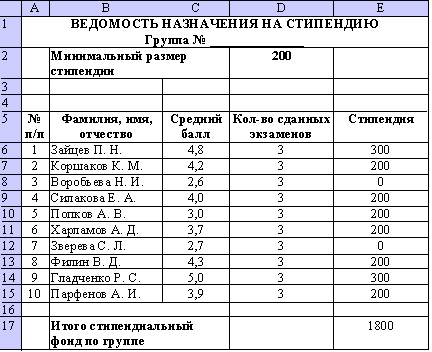
Рис. 3. Электронная таблица Ведомость назначения на стипендию
6. Введите формулу начисления среднего балла для первого студента (ячейка С6):
· установите курсор в ячейке С6, вызовите Мастер функций и выберите в диалоговом окне параметры: Категория - Статистические, Имя - СРЗНАЧ; щелкните по кнопке ОК;
· установите курсор в 1-й строке (имя Число 1) панели ввода аргументов функции, щелкните на названии листа Экзамен 1 и выберите ячейку D6 с оценкой конкретного студента по первому экзамену;
· установите курсор во 2-й строке (имя Число 2), щелкните на названии листа Экзамен 1(2) и выберите ячейку D6 с оценкой того же студента по второму экзамену;
· установите курсор в 3-й строке (имя Число 3), щелкните на названии листа Экзамен 1(3) и выберите ячейку D6 с оценкой того же студента по третьему экзамену;
· щелкните по кнопке ОК; в ячейке С6 появится значение, рассчитанное по формуле: СРЗНАЧ('Экзамен 1'!D6;'Экзамен 1(2)!D6;' Экзамен 1(3)'!D6).
7. Скопируйте формулу по всем ячейкам столбца С:
· установите курсор в ячейке С6;
· наведите указатель мыши на правый нижний угол этой ячейки, добившись появления черного крестика;
· нажмите левую кнопку мыши и протащите ее до конца этого столбца;
· просмотрите все формулы этого столбца, устанавливая курсор в каждой ячейке.
8. Введите в столбец D формулу подсчета количества сданных каждым студентом экзаменов с учетом неявок. Технология ввода аналогична п. 6 (только в диалоговом окне выберите параметр Имя - СЧЕТ).
9. Скопируйте формулу по всем ячейкам столбца D (аналогично п. 7).
10. Введите формулу для вычисления размера стипендии студента в ячейку E6. Эта формула должна иметь следующий вид:
=ЕСЛИ(И(С6>=4,5;D6=3);$D$3*1,5;ЕСЛИ(И(С6>=3;D6=3);$D$3;0)).
Технология ввода формулы аналогична описанной в п. 6.
11. Скопируйте эту формулу в другие ячейки столбца E (аналогично п. 7).
12. Проверьте работоспособность таблицы путем ввода других оценок в экзаменационную ведомость и изменения минимального размера стипендии.
13. Сохраните рабочую книгу.
Лабораторная работа 3
Построение, редактирование и форматирование диаграмм
Цель: получение навыков работы с диаграммами
Теоретические сведения
Дата добавления: 2019-02-12; просмотров: 254; Мы поможем в написании вашей работы! |

Мы поможем в написании ваших работ!
